双机Windows 7和Linux Mint 12
双引导意味着在一个硬盘上安装了两个操作系统,并且能够从任何一个硬盘启动。 本教程将介绍如何在Windows 7上安装Linux Mint 12,但是对于所有基于Ubuntu的发行版,这个过程应该是相同的,并且只有稍微不同。
我不会保证这将为您工作!
1初步说明
安装多个操作系统涉及到您的硬盘分区(每个操作系统需要自己的分区,硬盘的独立部分) - 如果您不知道自己在做什么,可能会导致损坏或文件丢失。 因此,在继续进行分区之前,请将现有操作系统的文件备份到外部介质上。
2释放硬盘空间
如果要将两个操作系统都安装在一个硬盘上,则需要首先进行分区。 很可能您的Windows 7安装将占用您的磁盘上的所有空间默认情况下,即使不是所有的这个空间都使用,它仍然被分配到Windows操作系统。 因此,您首先必须缩小Windows硬盘上的范围。 在Windows 7搜索栏中输入分区 ,然后打开创建和格式化硬盘分区工具:
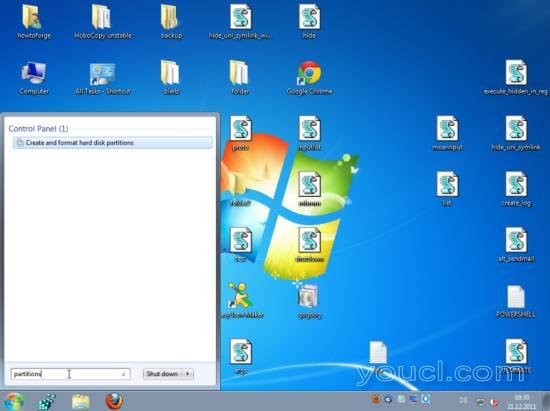
您将在“ 卷”列中显示的条目是您的硬盘分区。 默认情况下,您的计算机硬盘是一个大分区,或者它已经分为两部分,一个较小的引导/系统分区和一个文件分区。 在我的情况下,我有一个大的文件分区和一个更小的启动分区。 如果您的主分区仍然有足够的可用空间 ,可以缩小它并在硬盘上安装另一个操作系统。 要做到这一点,右键单击它并选择收缩卷... :

您将不得不等待很短的时间,您的系统扫描磁盘可能的收缩量:
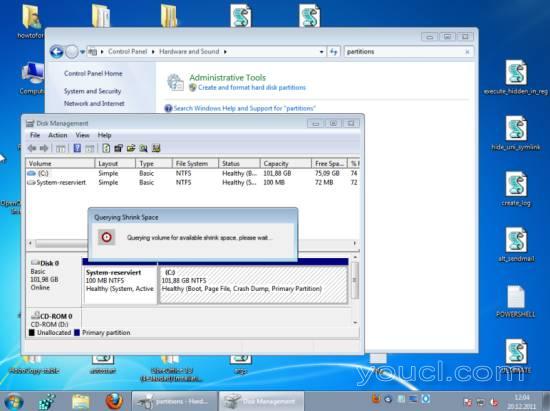
之后,您将看到一个菜单,您可以给出要分配的空间的大小,这是之后可用于您的第二个操作系统的空间。 点击缩小开始进程:
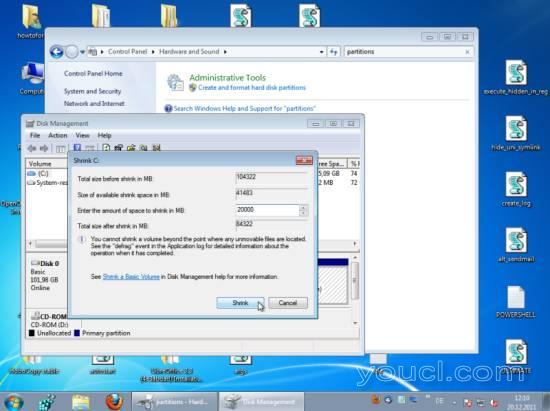
缩小后,硬盘分区的图形显示将发生变化,您将看到未分配的空间。 您现在可以通过右键单击空格并单击“ 新建简单卷”来创建新分区,但是在安装Linux系统的情况下,建议由于正确的文件系统格式让操作系统安装程序进行格式化。 因此,现在是插入安装介质并安装第二个操作系统的时候了。








